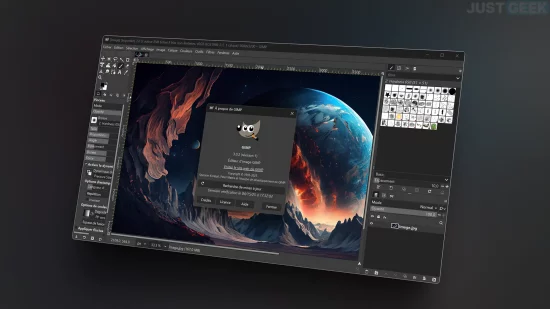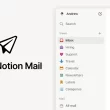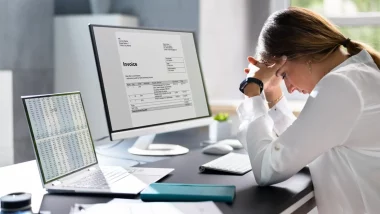Pas besoin d’un abonnement mensuel ou d’un logiciel hors de prix pour dessiner ou retoucher une image. Aujourd’hui, plusieurs outils gratuits et open source permettent de faire tout ça, parfois même avec des fonctionnalités proches des logiciels professionnels.
Ces logiciels conviennent aussi bien pour créer une illustration, retoucher une photo ou simplement bidouiller quelques images. Ils sont souvent plus accessibles que les grands noms du secteur, et tout aussi efficaces pour la majorité des usages.
Dans cet article, on vous présente six logiciels open source qui valent le coup d’œil. Chacun avec ses spécificités, ses points forts et son public. On vous explique tout, sans jargon et comme toujours, en restant simples et efficaces.
Krita – Un vrai outil pour dessiner sérieusement
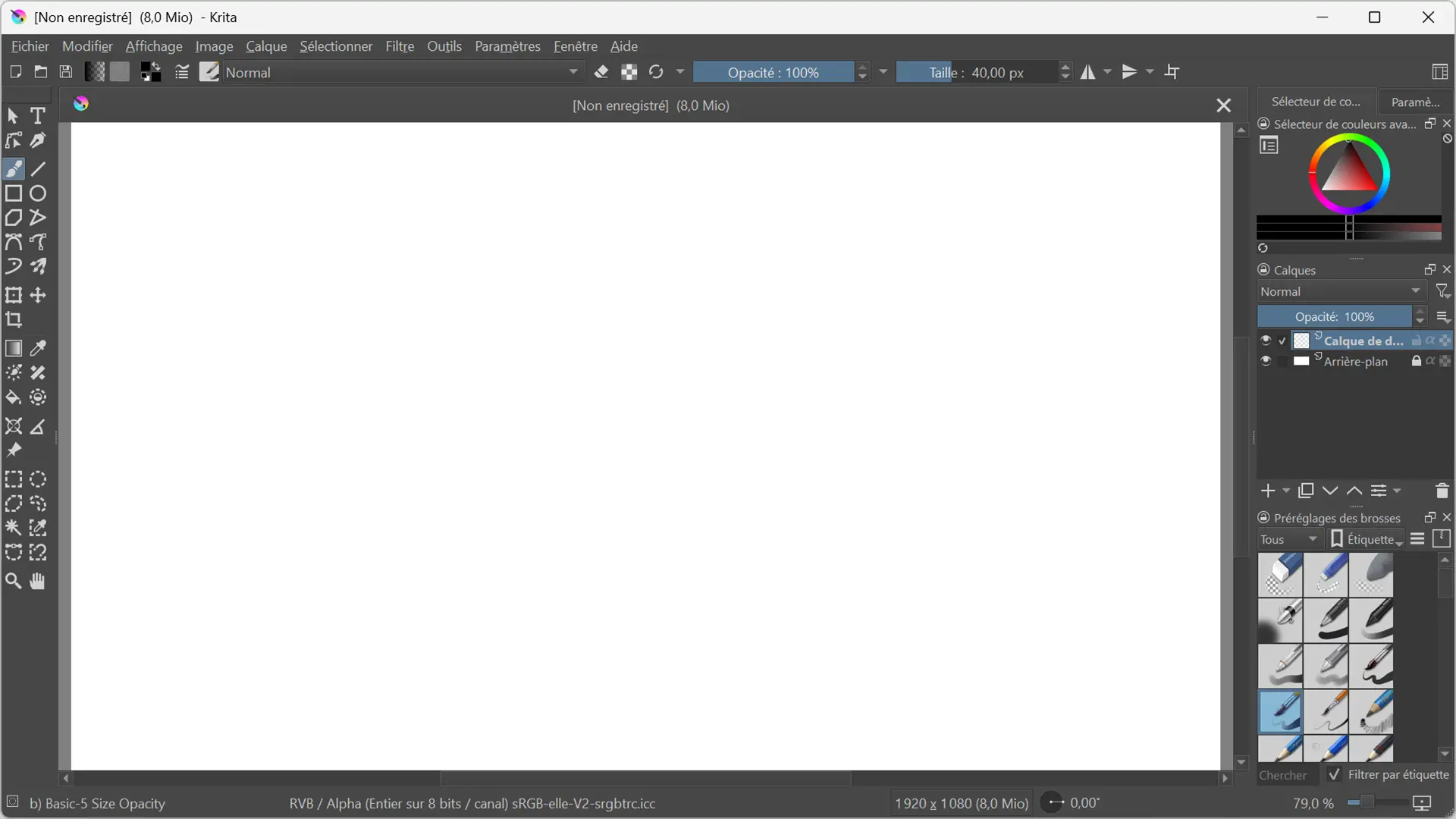
Krita est un logiciel open source conçu pour le dessin numérique. Il s’adresse avant tout aux illustrateurs, auteurs de BD ou à ceux qui travaillent régulièrement avec une tablette graphique.
Il propose une large collection de brosses, la gestion avancée des calques, des masques, des filtres non destructifs, un mode de symétrie, et même des outils pour l’animation image par image, avec timeline et prévisualisation. Le support des fichiers PSD est aussi de la partie, tout comme la compatibilité HDR pour les écrans qui le permettent.
L’interface, assez proche de Photoshop, est personnalisable à souhait. Vous pouvez réorganiser les panneaux, modifier les raccourcis clavier ou même changer le thème. Krita fonctionne sur Windows, macOS, Linux, Android et ChromeOS. Il existe même en version portable.
Le logiciel évolue régulièrement, avec une communauté active et des mises à jour fréquentes. Il peut paraître dense au début, mais une fois pris en main, c’est un outil complet pour dessiner dans de bonnes conditions.
GIMP – Une alternative gratuite à Photoshop
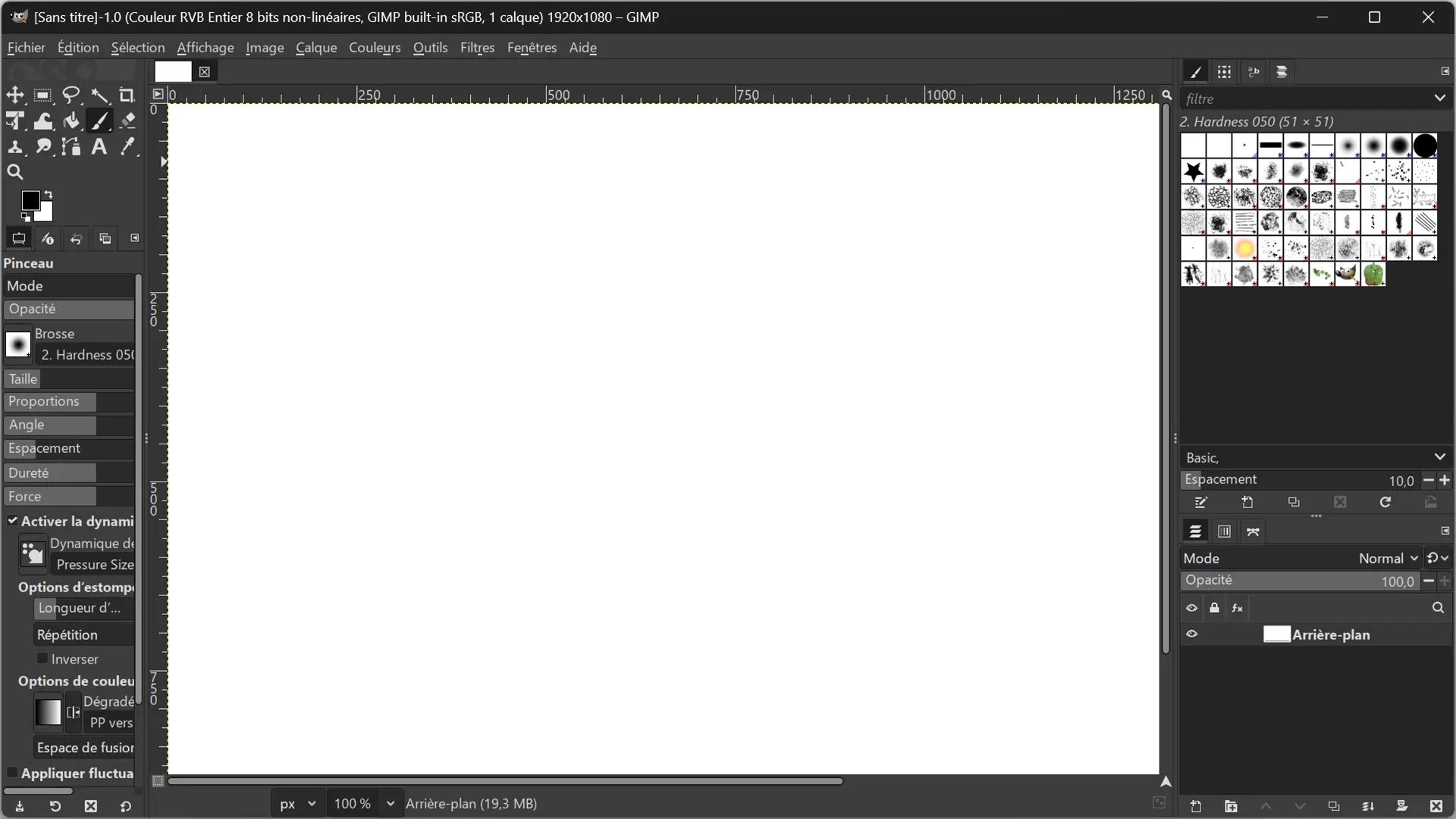
GIMP (pour GNU Image Manipulation Program) est un logiciel open source orienté retouche photo. Il propose à peu près tout ce qu’on attend d’un éditeur d’images : gestion des calques, masques, outils de sélection, filtres, texte, scripts personnalisés… et une tonne de formats supportés.
Il est compatible avec les fichiers PSD, ce qui peut dépanner si vous échangez avec des utilisateurs de Photoshop. L’interface est un peu brute au départ, mais elle peut être personnalisée et améliorée avec des extensions ou des thèmes. Des packs comme PhotoGIMP permettent même d’en faire une version qui ressemble davantage à Photoshop.
GIMP fonctionne sous Windows, macOS et Linux. Il est activement développé, avec une communauté très présente, même si certaines fonctionnalités avancées peuvent nécessiter un peu d’apprentissage. Il n’est pas forcément pensé pour les débutants, mais une fois les bases acquises, il peut clairement remplacer Photoshop pour la majorité des usages.
Pinta – Pour les retouches rapides
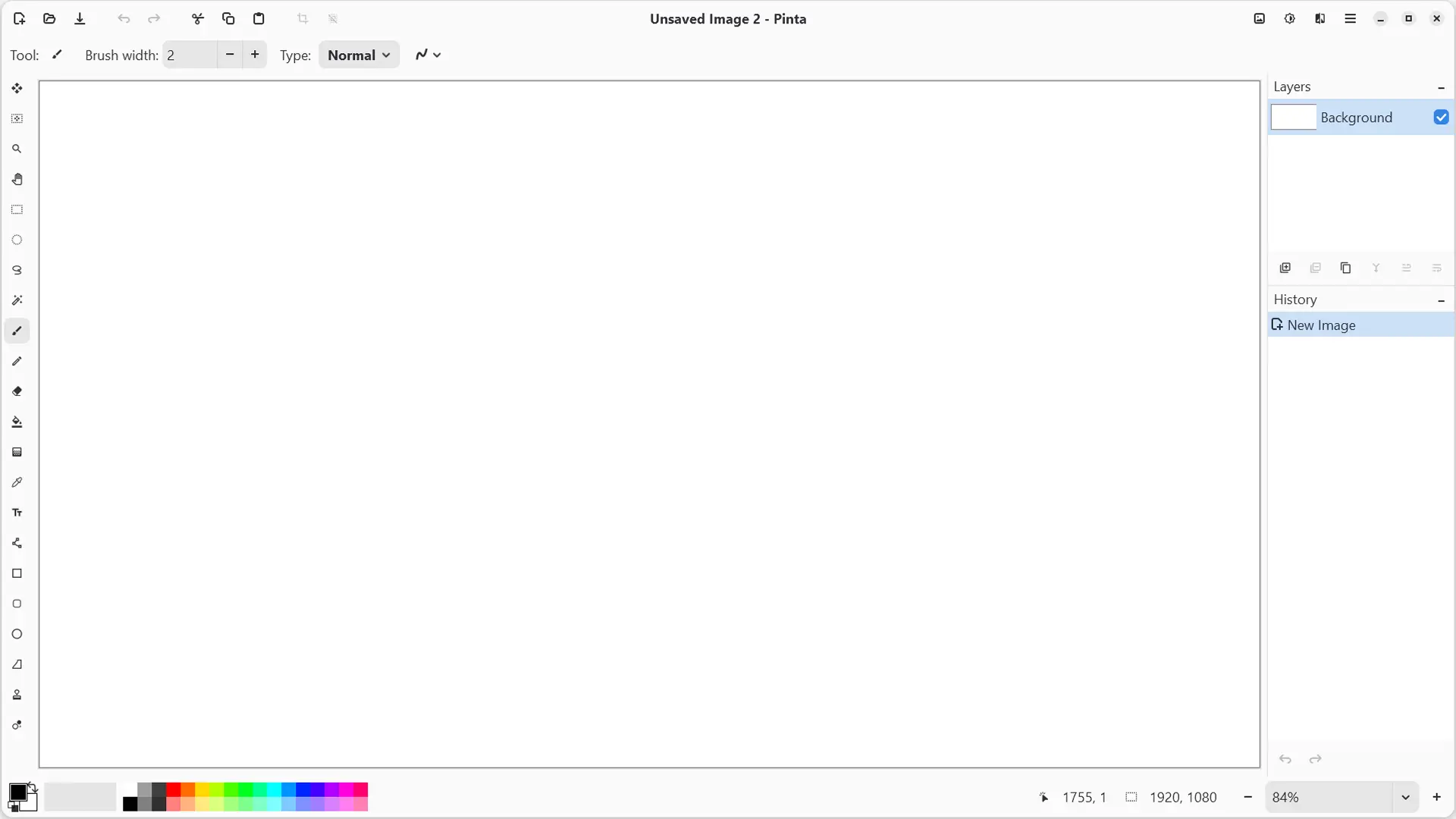
Pinta est un logiciel open source pensé pour les petits besoins en retouche photo ou en dessin simple. Il reprend le concept de Paint.NET, mais avec l’avantage d’être multiplateforme. L’interface est sobre, facile à prendre en main et les fonctions vont à l’essentiel.
On y trouve les classiques : outils de dessin, calques, historique d’annulation illimité, filtres de base, effets, et quelques options de réglage comme la luminosité, le contraste ou la saturation. Rien de trop complexe, mais suffisant pour modifier une image, faire une capture annotée ou ajuster une photo rapidement.
La version 3.0, sortie récemment, a apporté un petit coup de jeune à l’interface avec un portage vers GTK 4. Le logiciel est dispo sur Windows, macOS et Linux, et reste très léger, même sur des machines modestes.
C’est le genre d’outil qu’on garde sous la main pour les petites retouches du quotidien. Simple, rapide, efficace.
Inkscape – Pour créer des logos, des icônes et des dessins techniques
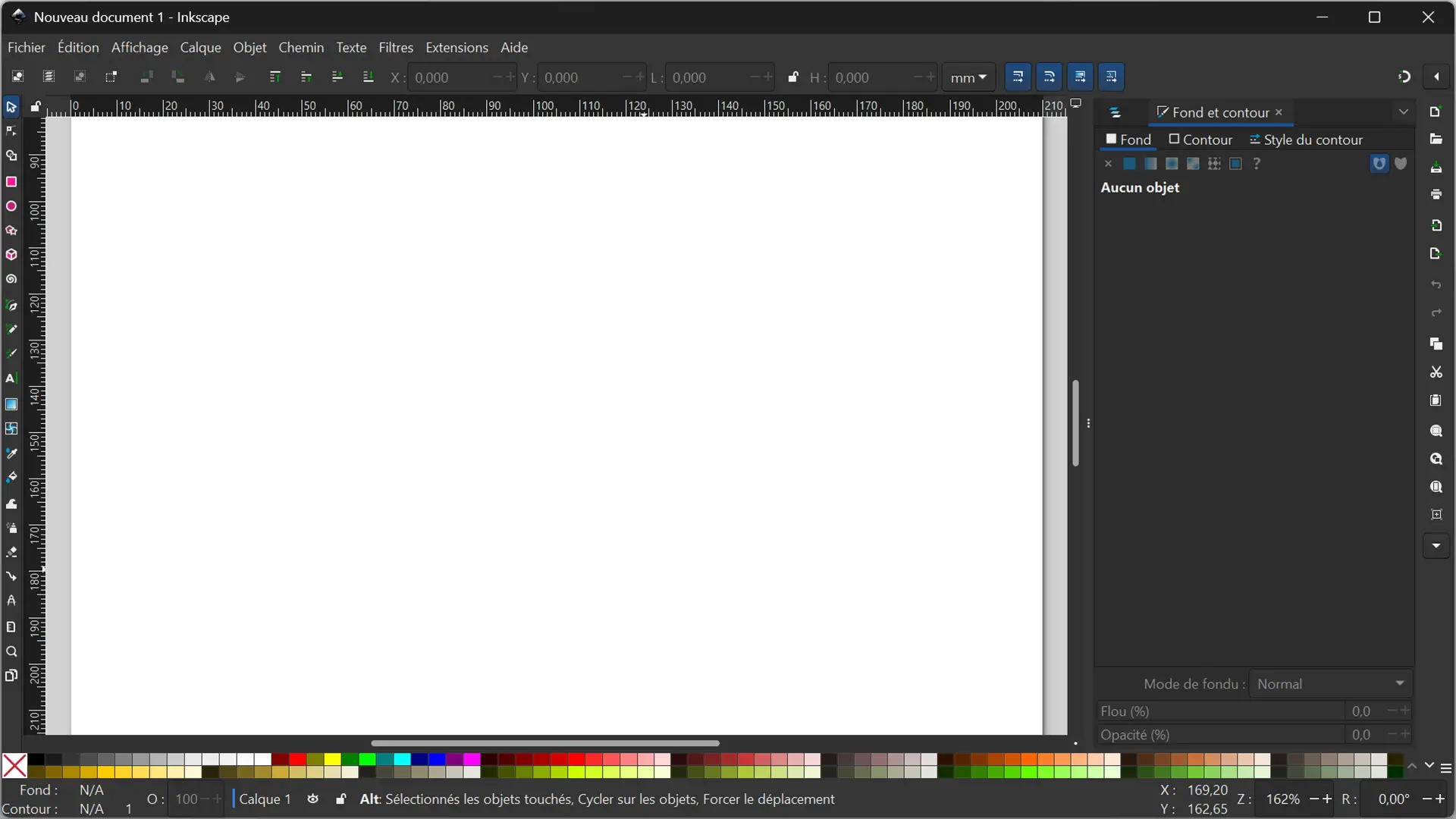
Inkscape est un logiciel open source dédié au dessin vectoriel. Contrairement aux éditeurs classiques basés sur les pixels, il fonctionne avec des formes et des courbes. Résultat : vos créations restent nettes peu importe leur taille. C’est l’outil parfait pour créer un logo, une infographie, une illustration technique ou encore une maquette d’interface.
Il prend en charge le format SVG, mais peut aussi ouvrir et exporter des fichiers EPS, PDF, PNG ou DXF. L’outil propose tout ce qu’on attend d’un éditeur vectoriel : gestion fine des nœuds, alignements, calques, chemins, dégradés, texte, clippage, etc. L’interface peut sembler un peu chargée au début, mais on s’y retrouve vite une fois les bases comprises.
Inkscape est disponible sur Windows, macOS et Linux. Il est régulièrement mis à jour, et sa communauté est très active, avec pas mal de tutos et de ressources disponibles en ligne.
Si vous avez besoin de créer des visuels techniques ou des éléments graphiques qui doivent rester parfaitement nets, c’est clairement une option à envisager.
MyPaint – Pour dessiner sans distraction
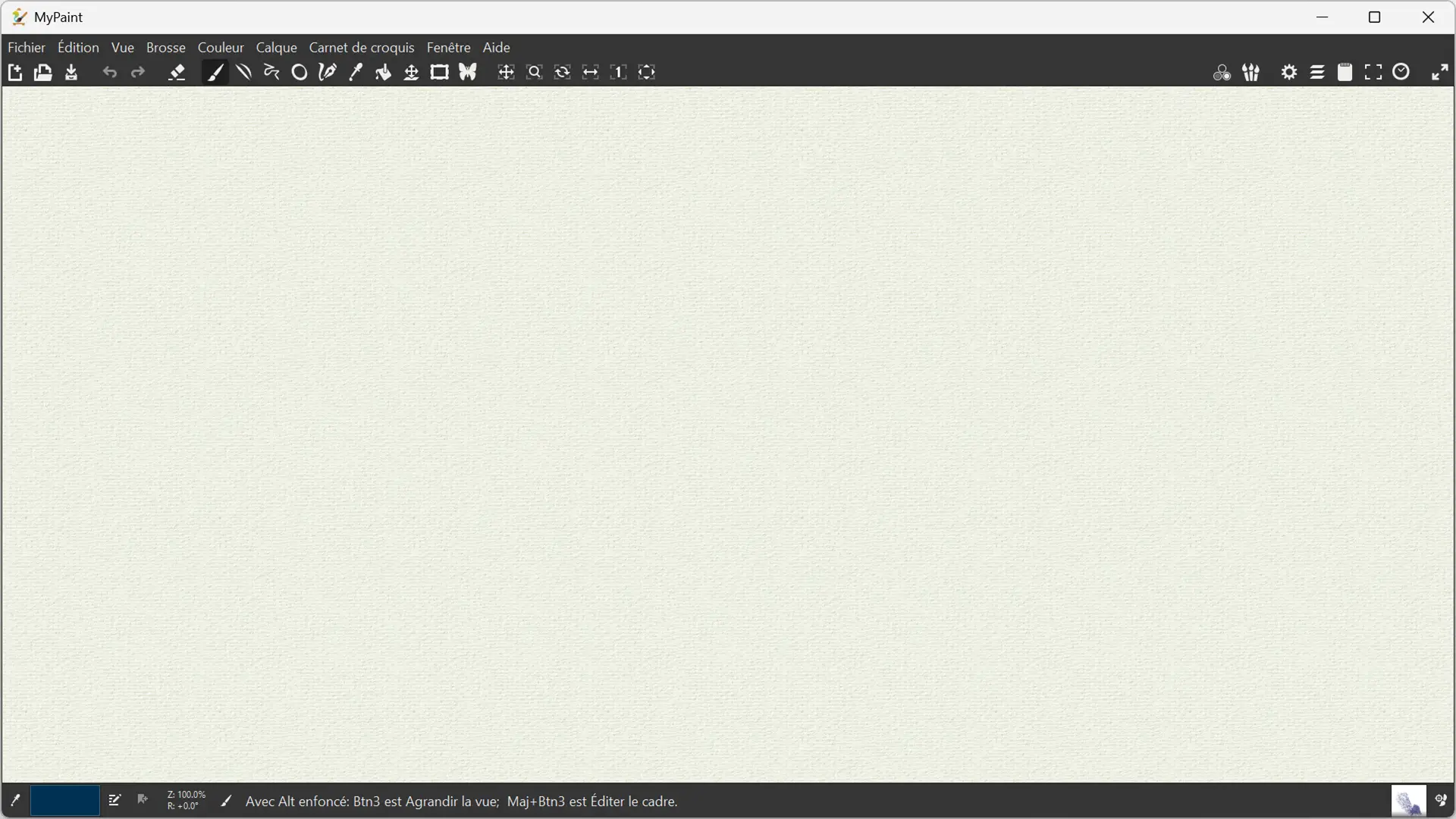
MyPaint est un logiciel open source qui mise tout sur la simplicité. Pas de menus complexes, pas d’outils superflus : juste une toile, vos brosses et de quoi dessiner librement. C’est l’un de ses gros points forts — il vous laisse tranquille pendant que vous créez.
Il propose une large sélection de brosses réalistes (crayons, pinceaux, fusains…), avec un moteur basé sur Brushlib, le même que celui utilisé dans Krita. Vous pouvez bien sûr personnaliser vos brosses ou en ajouter de nouvelles. Il gère aussi les calques, la pression du stylet et les zones de travail étendues grâce à sa toile infinie.
MyPaint fonctionne sous Windows, Linux et macOS. Il reste léger, rapide à lancer et tourne sans problème sur des configurations plus légères. Si vous cherchez un outil pour dessiner de manière fluide, sans être dérangé par mille options, c’est une excellente solution.
Photopea – Pratique, accessible et directement dans le navigateur
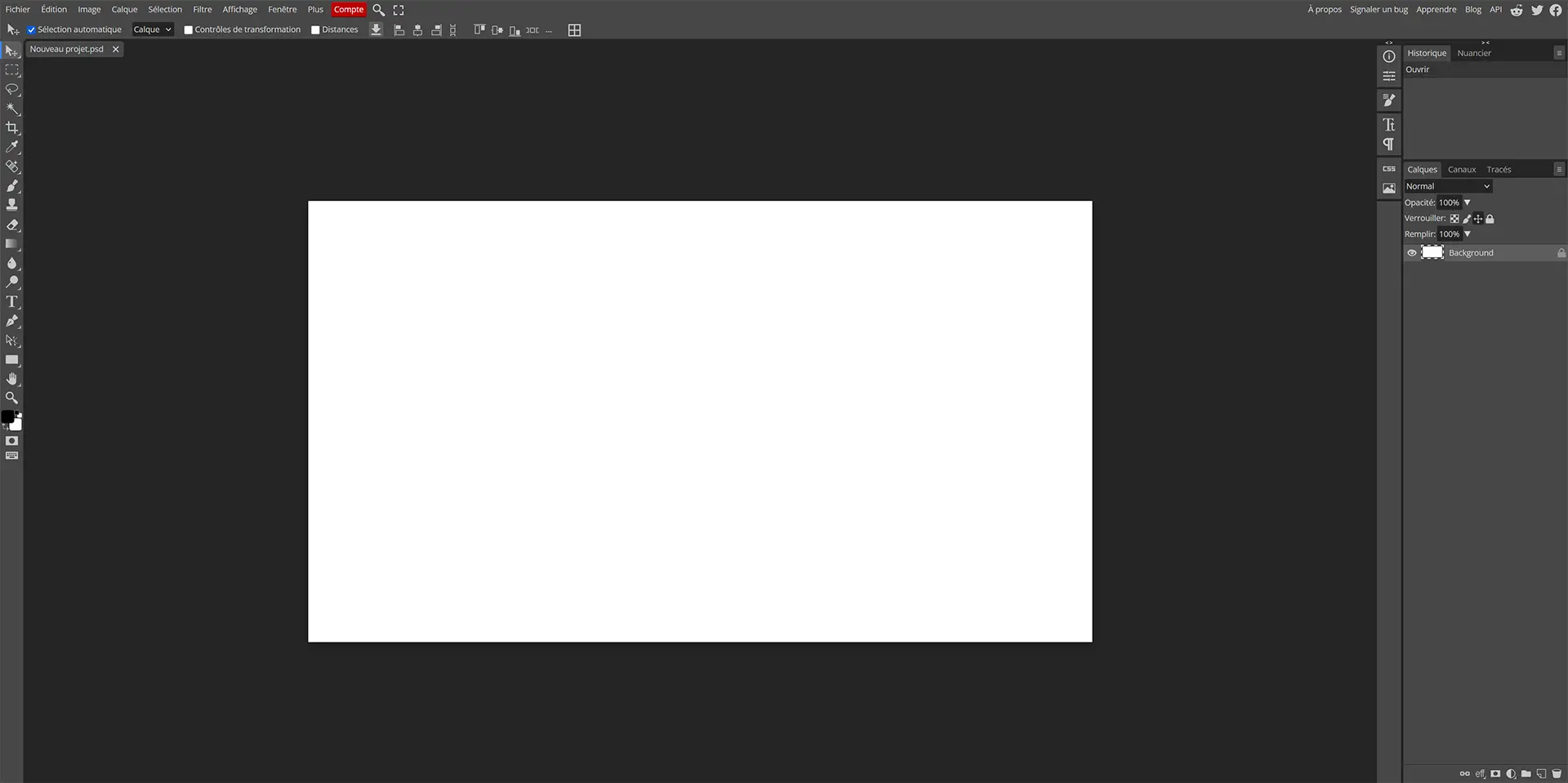
Photopea, c’est un éditeur d’images en ligne qui reprend l’apparence et les fonctionnalités de Photoshop. Pas besoin d’installer quoi que ce soit : tout se passe dans le navigateur, gratuitement. Il suffit d’ouvrir le site et de commencer à bosser.
Le logiciel prend en charge les fichiers PSD, XCF, Sketch, AI et bien sûr les formats classiques comme JPG, PNG ou SVG. Il gère les calques, les masques, les styles de calque, les filtres, les réglages d’image… bref, tout ce qu’il faut pour faire de la retouche photo ou du montage sans galérer.
L’interface est claire, bien pensée et les raccourcis clavier sont les mêmes que ceux de Photoshop. Une version payante existe pour retirer la pub, mais même en version gratuite, l’expérience reste plus que correcte.
Photopea ne remplace pas un logiciel installé pour un usage poussé, mais pour dépanner rapidement, retoucher une image sur un autre PC ou faire un petit montage en vitesse, c’est clairement un outil à garder sous le coude.
Conclusion
Chaque logiciel présenté ici a ses points forts. Certains sont pensés pour les artistes, d’autres pour la retouche photo ou les montages rapides. Mais tous ont un avantage non négligeable : ils sont gratuits, open source et ne vous demandent pas de créer un compte ou d’accepter 3 pages de conditions avant de les utiliser.
Prenez le temps d’en tester un ou deux, vous verrez vite lequel vous convient. Et si vous les utilisez régulièrement, n’hésitez pas à soutenir leur développement, ça reste des projets communautaires 😉.